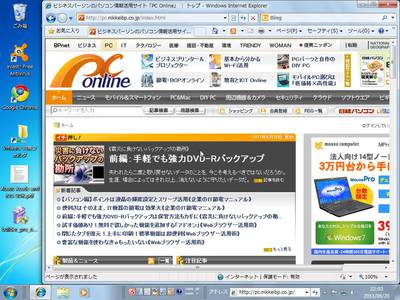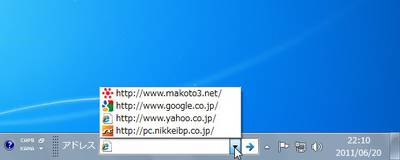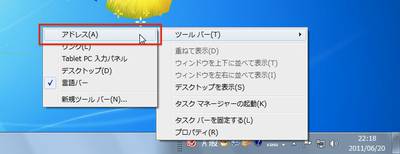コントロールパネルを使うと、タスクバーにURLの入力ボックスを表示することができる。URLを入力して「Enter」キーを押せば、Windowsの既定のWebブラウザーが起動して、Webページをすぐに表示できる。入力したURLは履歴として記録され、履歴の一覧から選択することも可能だ。
コントロールパネルを起動したら、「デスクトップのカスタマイズ」をクリックする
[画像のクリックで拡大表示]
「タスクバーと[スタートメニュー]」をクリックする
[画像のクリックで拡大表示]
「タスクバーと[スタート]メニューのプロパティ」ダイアログボックスが表示されたら、「ツールバー」タブに切り替えて、「アドレス」チェックボックスをオンにして「OK」ボタンをクリックする
[画像のクリックで拡大表示]
タスクバーにURLの入力ボックスが表示される。表示したいWebページがある場合は、URLを入力して「Enter」キーを押す。なお、先頭の「http://」は省略できる
[画像のクリックで拡大表示]
Windowsの既定のWebブラウザーが起動して、指定したURLのWebページが表示される
[画像のクリックで拡大表示]
入力ボックスの「▼」をクリックすれば、入力したURLの履歴から選択することもできる
[画像のクリックで拡大表示]
なお、同じカスタマイズはツールバーを右クリックし、「ツールバー」→「アドレス」を選択して「アドレス」をチェックしても行える。操作としては、こちらの方が簡単だろう。
同じカスタマイズはツールバーの右クリックメニューからも実行できる
[画像のクリックで拡大表示]
XPでは……
Windows XP SP2では、タスクバーの領域でマウスの右ボタンをクリックし「ツール バー」を選ぶと「アドレス」が選択できたが、Windows XP(SP3)では「ツール バー」から「アドレス」を選択できなくなった。

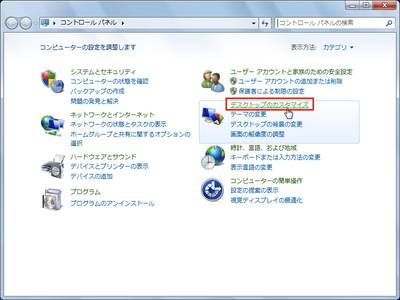
![「タスクバーと[スタートメニュー]」をクリックする](thumb_400_002_px400.jpg)
![「タスクバーと[スタート]メニューのプロパティ」ダイアログボックスが表示されたら、「ツールバー」タブに切り替えて、「アドレス」チェックボックスをオンにして「OK」ボタンをクリックする](thumb_400_003_px400.jpg)